win7连接不到网络怎么办 win7电脑连接网络失败如何解决
更新时间:2023-09-27 14:21:58作者:skai
众所周知,我们的win7电脑是离不开网络的,如果没有网络许多功能都是无法使用的,但是最近有小伙伴在使用win7电脑的时候进行网络连接,却发现连接不到网络,遇到这种情况很多小伙伴都不知道怎么办,下面小编就教给大家win7电脑连接网络失败如何解决,一起来看看吧。
具体方法:
1.进入win7系统桌面,鼠标右键计算机图标,选择管理打开。
2.在计算机管理界面中点击服务和应用程序,接着点击服务选项。
3.在打开的服务列表中找到WLAN AutoConfig无线网络服务,鼠标点击该服务。在左上角点击重新启动此服务。
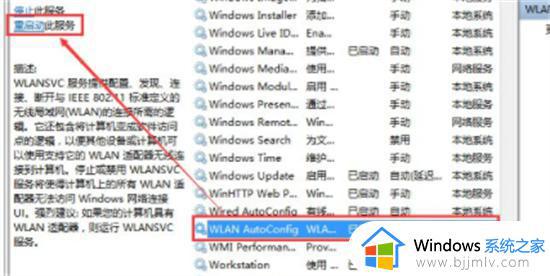
4.接着WLAN AutoConfig无线网络服务就会重新启动了。
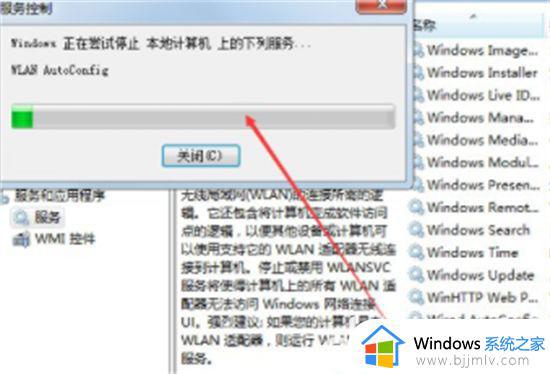
5.无线网络服务重新启动后,Windows7就可以连接网络了。
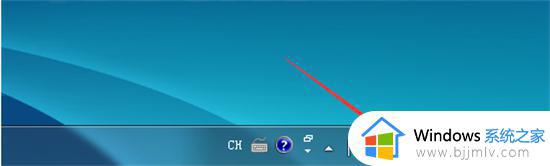
以上全部内容就是小编带给大家的win7电脑连接网络失败解决方法详细内容分享啦,小伙伴们如果你们有需要的话可以参照小编的内容进行操作,希望对你有帮助。
win7连接不到网络怎么办 win7电脑连接网络失败如何解决相关教程
- win7连接不到无线网络怎么办 win7连不上无线网络如何解决
- win7网络连接配置修复失败怎么办 win7网络连接配置修复失败最佳解决方法
- win7无线网卡无法连接到网络怎么办 win7电脑无线网卡连接不了网络如何解决
- win7电脑没有无线网络连接怎么办 win7电脑找不到无线网络连接如何解决
- win7看不到无线网络连接怎么办 win7电脑不显示无线网络连接如何解决
- win7系统网络连接图标不见了怎么办 win7电脑网络连接图标消失了如何解决
- win7台式电脑怎么连接宽带网络 win7电脑如何连接网络宽带
- win7系统不能连接网络怎么办 win7连接不了网络如何处理
- win7网络打印机怎么连接电脑 win7如何连接网络打印机
- win7笔记本怎么连接网络wifi win7笔记本电脑网络wifi如何连接
- win7系统如何设置开机问候语 win7电脑怎么设置开机问候语
- windows 7怎么升级为windows 11 win7如何升级到windows11系统
- 惠普电脑win10改win7 bios设置方法 hp电脑win10改win7怎么设置bios
- 惠普打印机win7驱动安装教程 win7惠普打印机驱动怎么安装
- 华为手机投屏到电脑win7的方法 华为手机怎么投屏到win7系统电脑上
- win7如何设置每天定时关机 win7设置每天定时关机命令方法
win7系统教程推荐
- 1 windows 7怎么升级为windows 11 win7如何升级到windows11系统
- 2 华为手机投屏到电脑win7的方法 华为手机怎么投屏到win7系统电脑上
- 3 win7如何更改文件类型 win7怎样更改文件类型
- 4 红色警戒win7黑屏怎么解决 win7红警进去黑屏的解决办法
- 5 win7如何查看剪贴板全部记录 win7怎么看剪贴板历史记录
- 6 win7开机蓝屏0x0000005a怎么办 win7蓝屏0x000000a5的解决方法
- 7 win7 msvcr110.dll丢失的解决方法 win7 msvcr110.dll丢失怎样修复
- 8 0x000003e3解决共享打印机win7的步骤 win7打印机共享错误0x000003e如何解决
- 9 win7没网如何安装网卡驱动 win7没有网络怎么安装网卡驱动
- 10 电脑怎么设置自动保存文件win7 win7电脑设置自动保存文档的方法
win7系统推荐
- 1 雨林木风ghost win7 64位优化稳定版下载v2024.07
- 2 惠普笔记本ghost win7 64位最新纯净版下载v2024.07
- 3 深度技术ghost win7 32位稳定精简版下载v2024.07
- 4 深度技术ghost win7 64位装机纯净版下载v2024.07
- 5 电脑公司ghost win7 64位中文专业版下载v2024.07
- 6 大地系统ghost win7 32位全新快速安装版下载v2024.07
- 7 电脑公司ghost win7 64位全新旗舰版下载v2024.07
- 8 雨林木风ghost win7 64位官网专业版下载v2024.06
- 9 深度技术ghost win7 32位万能纯净版下载v2024.06
- 10 联想笔记本ghost win7 32位永久免激活版下载v2024.06